Introductie
IDRAC 9 Enterprise is een geïntegreerde Dell Remote Access Controller met Lifecycle Controller waarmee je op een veilige manier jouw server kunt beheren. iDRAC 9 Enterprise wordt standaard geleverd bij elke dedicated server geleverd, er is dus geen installatie vereist.
iDRAC 9 Enterprise heeft de volgende features:
- Standards-based management automation
- Agent-Free Storage Management
- Eenvoudig herstellen
- iDRAC Direct
- iDRAC Snelle synchronisatie
- Real-time Storage configuratie
- Real-time power graphing
- Geheugen, CPU, NIC monitoring
- Configuratie op afstand
- Zero-touch deployment en provisioning
- Prestatiebewaking zonder agent
Stap 1: iDRAC 9 Enterprise virtuele console starten
Je kunt de virtuele console starten via jouw klantenpaneel. Controleer voordat je begint of Java Runtime Environment (JRE) is geïnstalleerd via www.java.com. Wanneer je wel een Java installatie hebt of als je de installatie hebt voltooid kun je de onderstaande stappen volgen
Stap 2: Log in op je My.snel.com klantenpaneel
Log in op je klantenpaneel, ga naar services > server > KVM Management.
Stap 3: Bezoek de KVM pagina
Bezoek de KVM pagina.
Stap 4: Logingegevens invoeren
Voer jouw logingegevens in, je vindt deze gegevens op de KVM Management pagina.
Stap 5: Virtuele console starten
Je ziet nu het hoofdscherm. Klik op “Launch” in de Virtuele console preview. Hiermee start je de virtuele console.
Stap 6: Het bestand opslaan
Het kan zijn dat je wordt gevraagd om het bestand op te slaan maar het is ook mogelijk dat Java direct opstart. Zorg ervoor dat je het bestand opslaat en vervolgens uitvoert. Mocht je een beveiligingswaarschuwing zien dan kun je klikken op “Continue”.
Stap 7: Java uitvoeren
Je ziet nu een tweede beveiligingswaarschuwing, vink het vakje “Do not show this again for this app from the publisher above” aan en klik op “Run”.
Nadat je de vorig stap hebt afgerond, krijg je voor de laatste keer een waarschuwingsscherm te zien met de certificaat. Je klikt daarna weer op “Run”.
Dit waren alle stappen, je ziet nu dat de console beschikbaar is.
Conclusie
Gefeliciteerd je hebt met succes de console gestart van jouw server.

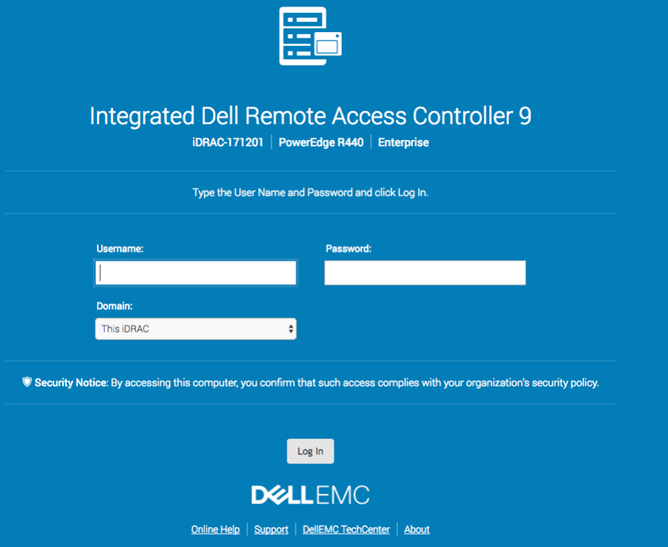
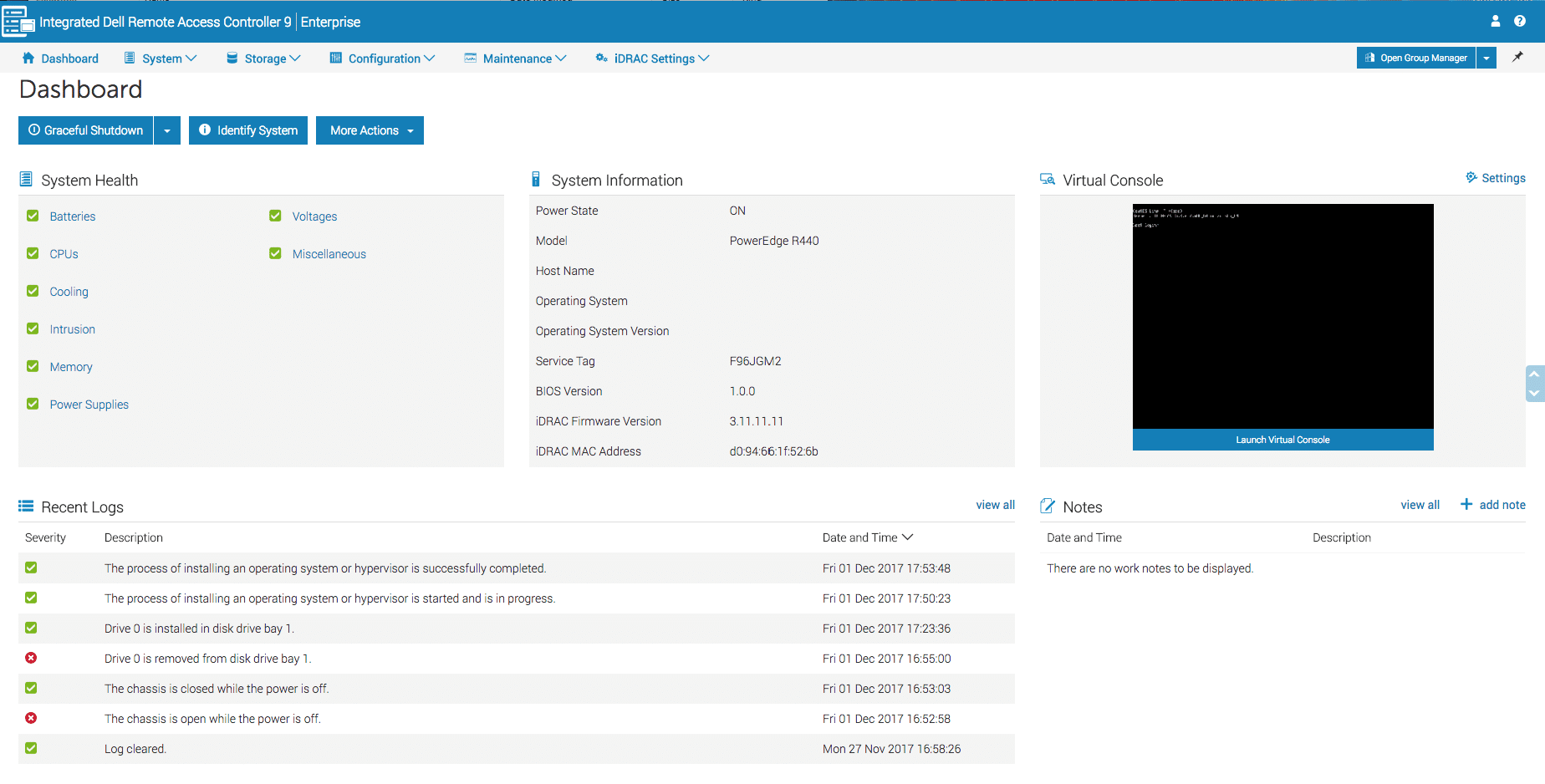
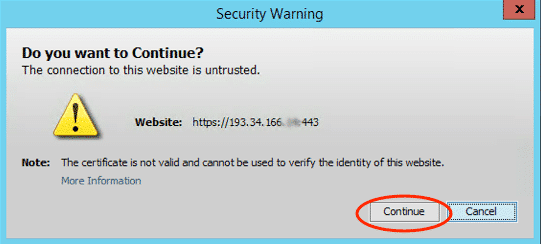
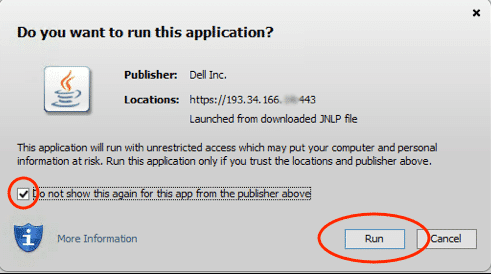
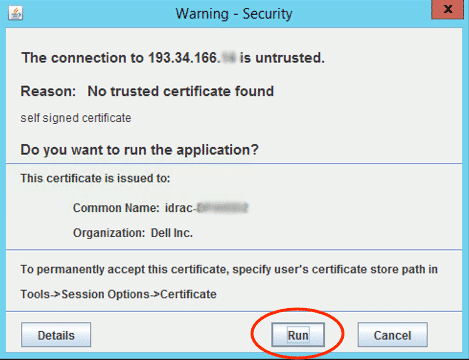
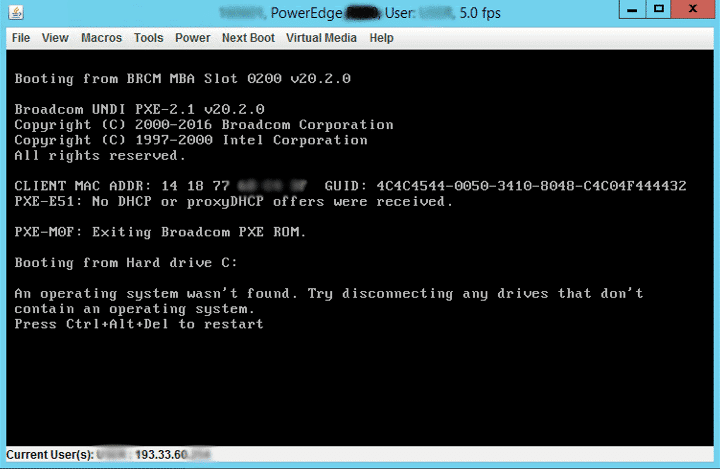


Geef een reactie